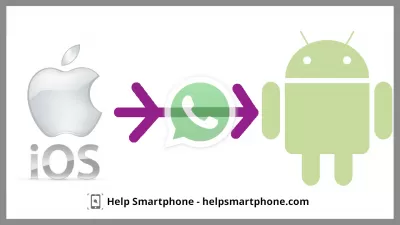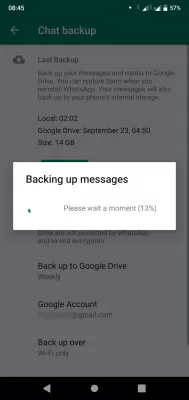Transfer pesan di WhatsApp Messenger dari iOS ke Android
Cara Dasar untuk Mengekspor Obrolan WhatsApp dari iOS ke Android
Utusan berangsur-angsur menjadi bagian dari hidup kita. Mereka memungkinkan Anda untuk tetap berhubungan dengan orang-orang yang dicintai terlepas dari jarak, transfer foto dan video dalam beberapa detik.
Messenger adalah program untuk komunikasi di internet yang diinstal di ponsel cerdas Anda. Dengan kata -kata sederhana, ini adalah aplikasi seluler yang mendukung pesan instan. Contoh yang bagus adalah WhatsApp Mesengger - ini adalah program nomor 1 untuk komunikasi.
Aplikasi What's tidak terkecuali, jutaan pengguna berkomunikasi melalui itu, terabyte data ditransfer melalui itu setiap hari. Artikel ini akan membahas cara mentransfer obrolan dari perangkat iOS (Apple Technology) ke perangkat Android.
Dua cara populer untuk mentransfer data
Bahkan, ketika mengimpor data dari satu perangkat ke perangkat lain, tidak hanya obrolan yang ditransfer, tetapi juga semua file yang ada: pengaturan, kontak, kata sandi, bahkan draft pesan. Saat menggunakan transfer file standar menggunakan aplikasi, tidak ada perbedaan dalam sistem operasi perangkat, karena dengan opsi ini, prosedur untuk mengimpor file adalah sama untuk semua orang.
Namun, selain ini, ada beberapa cara lagi untuk mentransfer data, mereka semua memiliki kelebihan dan kekurangan mereka sendiri yang harus dipertimbangkan ketika memilih. Semua metode yang tercantum di bawah ini hanya berfungsi dalam satu arah, I.E. Ketika impor dari perangkat iOS ke perangkat Android, dan bukan sebaliknya.
Metode 1: Mentransfer pesan melalui email
Salah satu cara yang paling mudah. Ada fungsi di dalam aplikasi yang memungkinkan Anda untuk mentransfer obrolan (hanya mereka dan file di dalam) melalui email. Untuk melaksanakan transfer, Anda perlu melakukan hal berikut:
- Pergi ke bagian obrolan di dalam utusan;
- Pilih dari seluruh daftar transkripsi yang ingin Anda pindahkan dan buat gesek ke kiri (gerakkan jari Anda);
- Setelah gesekan, beberapa item akan muncul, di antaranya Anda perlu memilih lebih;
- Di bagian Lebih, Anda perlu memilih opsi Ekspor Obrolan.
Sebelum mengekspor, pengguna akan diminta untuk mengirim obrolan dengan atau tanpa file (hanya pesan). Saat mengirim obrolan dengan lampiran, waktu yang akan dihabiskan untuk ekspor akan meningkat. Setelah itu, Anda harus memilih tempat pengiriman (Mail) dan menunggu akhir operasi.
Untuk membuka obrolan, Anda harus pergi ke surat pada smartphone Android Anda, file akan dikirim dalam bentuk surat dengan subjek apa obrolan aplikasi. Metode ini cukup nyaman, tetapi memiliki kelemahan yang signifikan - itu bukan sinkronisasi, mis. Pesan yang dikirim dalam huruf tidak akan tercermin saat memasuki Messenger dari perangkat Android.
Metode 2: Ekspor dengan membuat cadangan
Ada fungsi cadangan di pengaturan Messenger. Melalui itu, Anda juga dapat mentransfer obrolan yang diperlukan.
Ini dilakukan sebagai berikut:
- Pada perangkat Apple, Anda perlu membuat salinan cadangan file yang terkandung dalam Messenger;
- Melalui tab Pengaturan di dalam aplikasi, Anda perlu menemukan item obrolan;
- Setelah mengklik Obrolan Pengguna akan ditawari beberapa opsi yang dapat diterapkan, di antaranya Anda perlu memilih cadangan;
- Jika salinan seperti itu telah dibuat sebelumnya, pengguna akan diminta untuk memilih salah satu dari mereka atau membuat yang baru (Buat salinan).
Setelah membuat salinan, Anda harus menghapus aplikasi WhatsApp dari perangkat iOS dan menginstalnya di perangkat Android. Ketika Anda membuka Messenger pada perangkat Android, sebuah pesan akan muncul menyatakan bahwa cadangan telah ditemukan (disimpan di cloud). Untuk mentransfer semua file, obrolan, pengaturan, dll. Anda perlu mengklik tombol Restore. Setelah waktu tertentu, transfer lengkap semua data akan terjadi.
Ekspor melalui aplikasi yang nyaman dari Tenorshare
iCarefone - Transfer WhatsApp is a program that is specially designed for iOS devices. It is designed to quickly transfer all data from the WhatsApp messenger from various devices from Apple to devices running Android.
Bahkan, aplikasi ini menggabungkan semua metode yang disebutkan untuk mentransfer file: di dalamnya Anda dapat membuat cadangan, mentransfer kategori file tertentu. Sejak mentransfer file antara dua sistem operasi dapat bermasalah - menggunakan Ikeyrfon akan membantu untuk menghindari ini, menghemat waktu dan saraf yang berharga.
Program ini bekerja pada semua sistem operasi PC, kecuali untuk Linux.
Untuk mentransfer obrolan menggunakan program ini, Anda perlu:
- Unduh versi terbaru dari situs web tenorshare, instal dan buka;
- Ambil perangkat Android dan iOS, hubungkan ke komputer melalui kabel;
- Jika koneksi berhasil, kedua perangkat akan tercermin dalam menu aplikasi;
- Mengikuti instruksi di dalam program, Anda perlu membuat salinan cadangan file pada perangkat utama (I.E. pada perangkat dari Apple);
- Setelah proses transfer selesai, pengguna akan diminta untuk memasukkan nomor telepon, ini adalah prosedur standar yang akan memungkinkan Anda untuk memverifikasi pemilik akun di Messenger;
- Verifikasi melewati SMS. Setelah memasukkan kode khusus di bidang yang muncul, Anda harus menunggu sampai data yang dikumpulkan ditransfer ke perangkat Android, perkiraan waktu operasi, persentase penyelesaian dan informasi lainnya akan ditampilkan di antarmuka program.
Pertanyaan Yang Sering Diajukan
- Apa cara untuk transfer iOS whatsapp ke android?
- Ada beberapa cara untuk mentransfer WhatsApp dari iOS ke Android. Anda dapat menggunakan transfer email, Anda dapat mengekspor dengan membuat cadangan, atau Anda dapat menggunakan alat icareFone.
- Bagaimana cara mentransfer pesan dari whatsapp ke email?
- Buka WhatsApp dan buka pesan yang ingin Anda transfer. Tekan dan tahan pesan, atau pilih beberapa pesan dengan mengetuk masing -masing. Temukan opsi Maju, dan klik di atasnya. Daftar kontak akan muncul. Alih -alih memilih kontak, pilih opsi untuk mengirim melalui email. Jendela Kompose Email baru akan terbuka dengan email yang dipilih terlampir sebagai file. Isi alamat email penerima dan klik tombol Kirim.
- Apa yang saya butuhkan untuk mentransfer pesan dari iPhone ke Android?
- Untuk mentransfer WhatsApp dari iOS ke Android, Anda akan membutuhkan iPhone Anda menjalankan iOS 10 atau lebih baru, perangkat Android baru Anda, dan USB-C ke Lightning Cable. Versi terbaru WhatsApp diinstal di kedua perangkat.
- Proses apa yang harus diikuti untuk mentransfer pesan WhatsApp dari perangkat iOS ke perangkat Android?
- Proses ini dapat mencakup menggunakan fitur cadangan WhatsApp ke Google Drive, menggunakan alat pihak ketiga yang dirancang untuk transfer data, atau mengandalkan fungsionalitas ekspor obrolan email.